Yamaha PSR-S700: Основные операции
Основные операции: Yamaha PSR-S700
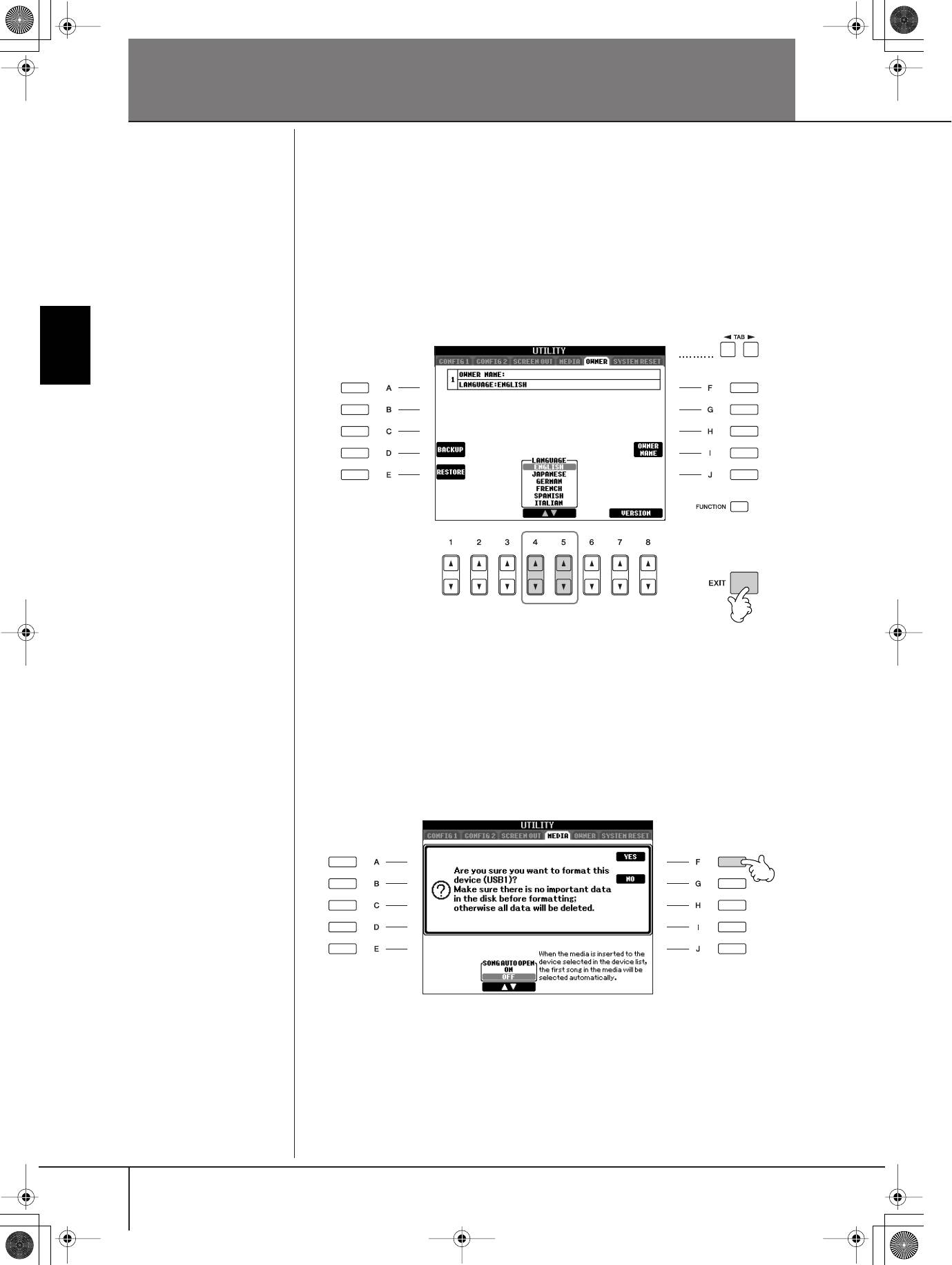
psrs900_ru_om.book Page 66 Wednesday, April 11, 2007 4:55 PM
Основные операции
ыбор языка сообщений
Язык для вывода сообщений вы можете выбрать сами.
1 ызовите операционный экран.
[FUNCTION] → [J] UTILITY → TAB[
√
][
®
] OWNER
ыбранный здесь язык исполь-
2 нопками [4
ππ
ππ
††
††
]/[5
ππ
ππ
††
††
] (LANGUAGE) выберите нужный язык.
зуется также в тексте различных
сообщений, выдаваемых на экран
во время работы.
3 тобы вернуться к предыдущему экрану, нажмите кнопку [EXIT].
éÒÌÓ‚Ì˚ ÓÔ‡ˆËË
2
3
ообщения, которые выводятся на экран
ногда для облегчения выполнения операции на экране появляется сообщение
с информацией или вопросом. ри появлении сообщения нажмите соответст-
вующую кнопку.
этом примере нужно нажать кнопку [F] (YES),
чтобы начать форматирование USB-устройства
хранения данных (флэш-памяти USB, дискеты и т.д.).
66
уководство пользователя PSR-S900/S700
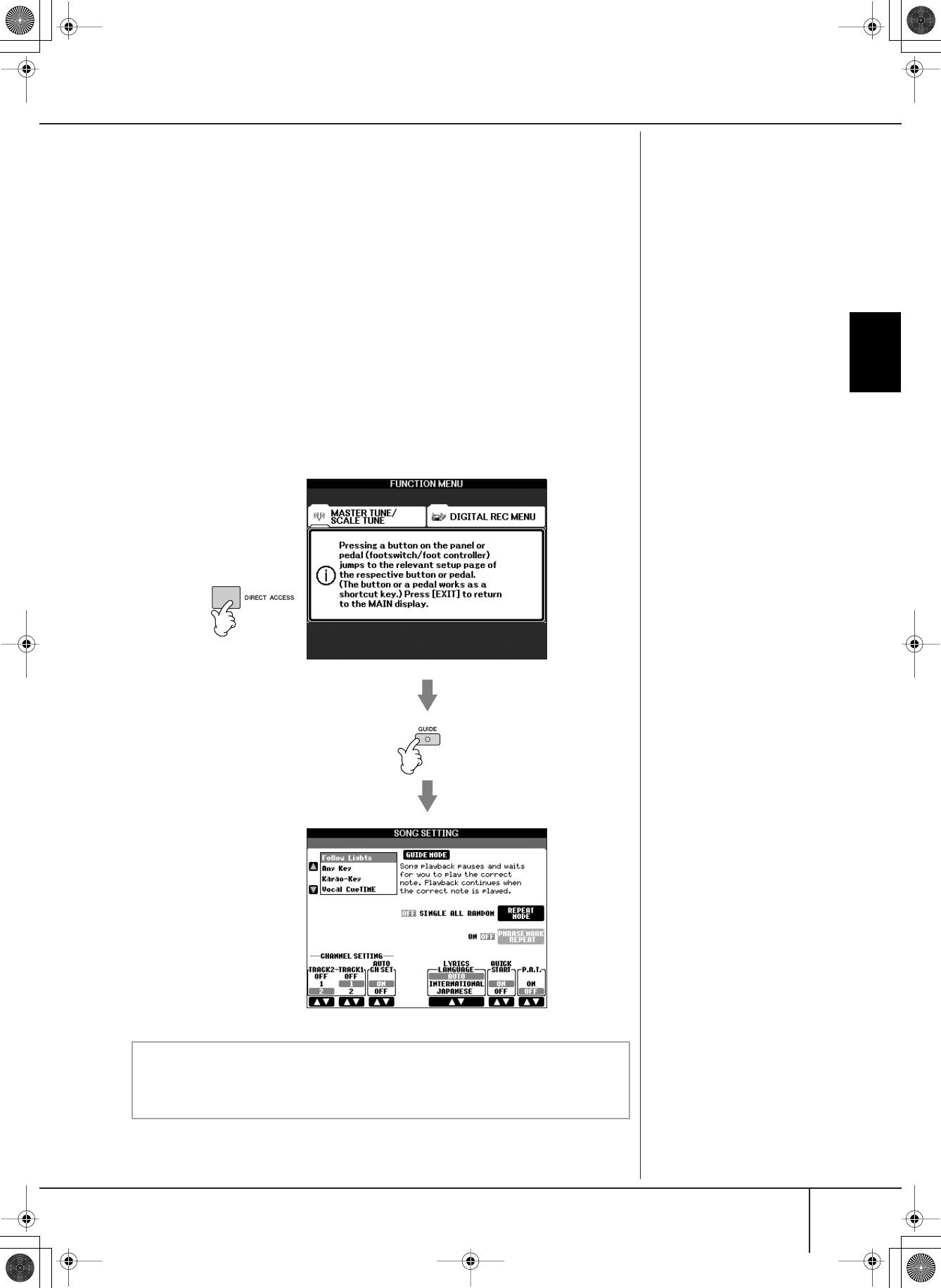
psrs900_ru_om.book Page 67 Wednesday, April 11, 2007 4:55 PM
ыстрый выбор экрана — функция прямого доступа
ыстрый выбор экрана — функция прямого
доступа
ункция Direct Access позволяет мгновенно вызвать нужный экран, нажав всего
одну дополнительную кнопку.
1 ажмите кнопку [DIRECT ACCESS].
а экране появится сообщение с предложением нажать соответствующую
кнопку.
2 ажмите кнопку, соответствующую нужному экрану настроек, — и сразу
появится этот экран.
писок экранов, которые можно вызвать с помощью функции прямого дос-
тупа, содержится в сборнике таблиц. борник таблиц доступен на веб-сайте
éÒÌÓ‚Ì˚ ÓÔ‡ˆËË
компании Yamaha. (м. стр. 5.)
ример вызова экрана функции Guide
ажмите кнопку [DIRECT ACCESS], а затем кнопку [GUIDE].
1
2
озврат к экрану «Main» (лавный)
Удобный способ вернуться к экрану MAIN с любого другого экрана:
нажмите кнопку [DIRECT ACCESS], а затем кнопку [EXIT].
уководство пользователя PSR-S900/S700
67
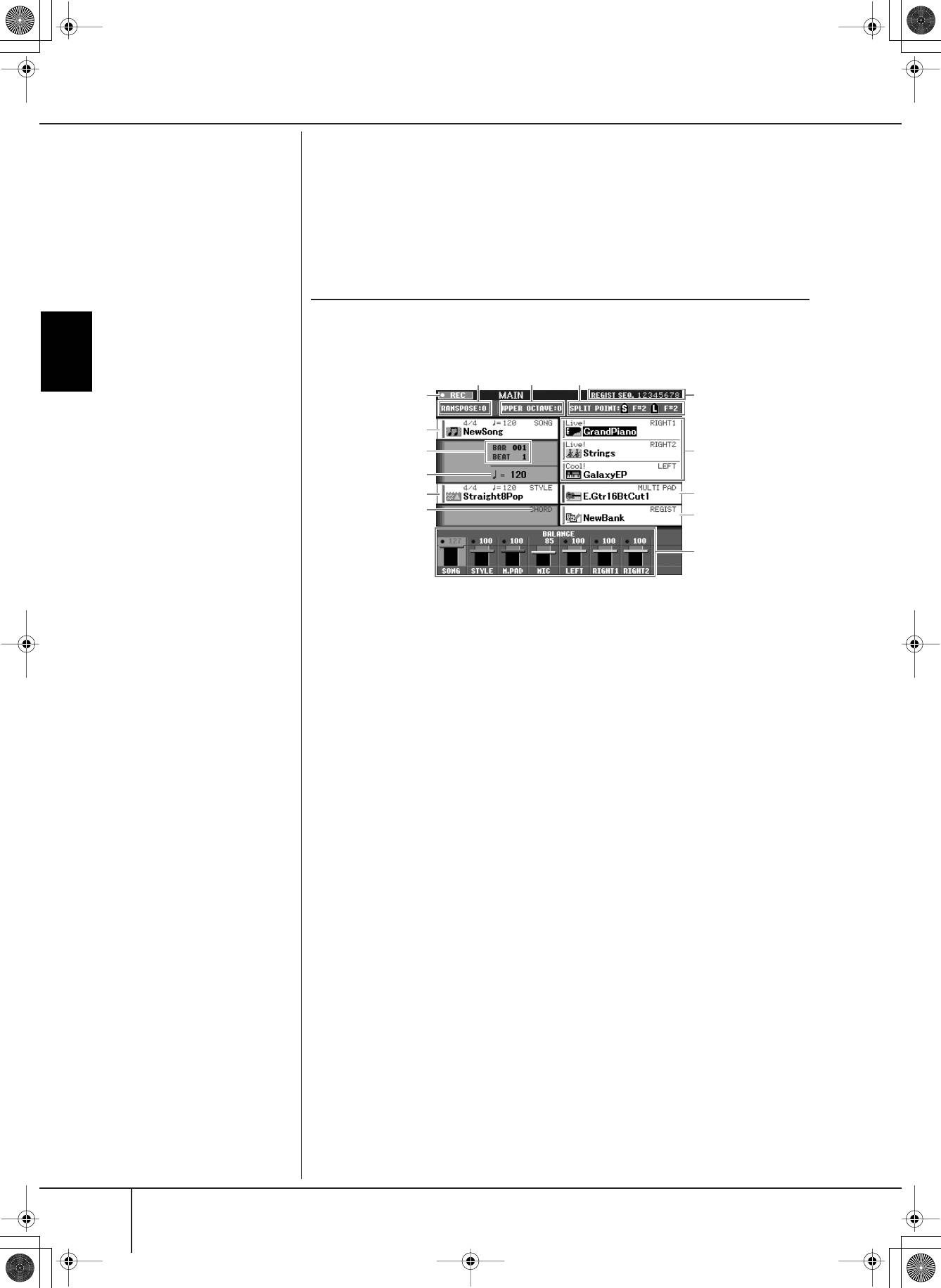
Основные экраны (экран «Main» и экран выбора файлов)
Основные экраны (экран «Main» и экран
выбора файлов)
уществует два основных типа экрана – главный (Main) и выбора файлов. этом
разделе описывается каждый сегмент экрана и его основная операция.
Экран «Main»
а экране «Main» показаны основные текущие настройки инструмента, например
тембр и стиль, что позволяет легко их увидеть. Экран «Main» – это экран, который
вы обычно видите во время игры на клавиатуре.
éÒÌÓ‚Ì˚ ÓÔ‡ˆËË
1 азвание песни и дополнительные сведения о ней
десь показывается название выбранной в данный момент песни, ее тактовый размер
и темп.
сли песня содержит данные об аккордах, текущее название аккорда будет отображаться
в сегменте «CHORD» (Аккорд) (см. сегмент 5 ниже).
тобы вызвать экран выбора песни, нажмите кнопку [A] (стр. 36).
2 BAR/BEAT (акт/оля) (текущая позиция песни или стиля)
десь показывается текущая позиция песни или номер такта и доли от начала
воспроизведения стиля.
3 емп
десь показывается текущий темп песни или стиля.
4 азвание стиля и дополнительные сведения о нем
десь показывается название выбранного в данный момент стиля, его тактовый размер
и темп. тобы вызвать экран выбора стиля, нажмите кнопку [D] (стр. 46).
5 азвание текущего аккорда
сли кнопка [ACMP] находится в положении ON, то будет отображаться аккорд,
заданный в аккордовой части клавиатуры.
6 ранспонирование
десь показывается величина транспонирования в полутонах (стр. 59).
7 Октава
нопки [UPPER OCTAVE] позволяют понижать или повышать высоту звука клавиатуры
на октаву. десь показывается, на сколько смещено значение октавы.
8 очка разделения клавиатуры
о чки разделения (ноты) делят клавиатуру на отдельные части. сть два вида точек
разделения: «A», отделяющая область аккордов от остальной части клавиатуры, и «L»,
разделяющая клавиатуру на две области: левой и правой руки.
9 остояние записи USB-устройства звукозаписи (PSR-S900)
о время записи отображается индикатор «REC» (апись).
) ункция Registration Sequence
Отображается, когда функция Registration Sequence (оследовательность вызова
регистрационных файлов) включена (стр. 138).
68
уководство пользователя PSR-S900/S700
озврат к экрану «
M
a
i
psrs900_ru_om.book Page 68 Wednesday, April 11, 2007 4:55 PM
n»
Удобный способ вернуться
678
к экрану MAIN с любого другого
9
)
экрана: нажмите кнопку
[DIRECT ACCESS], а затем
1
кнопку [EXIT].
2
!
3
4
@
5
#
$
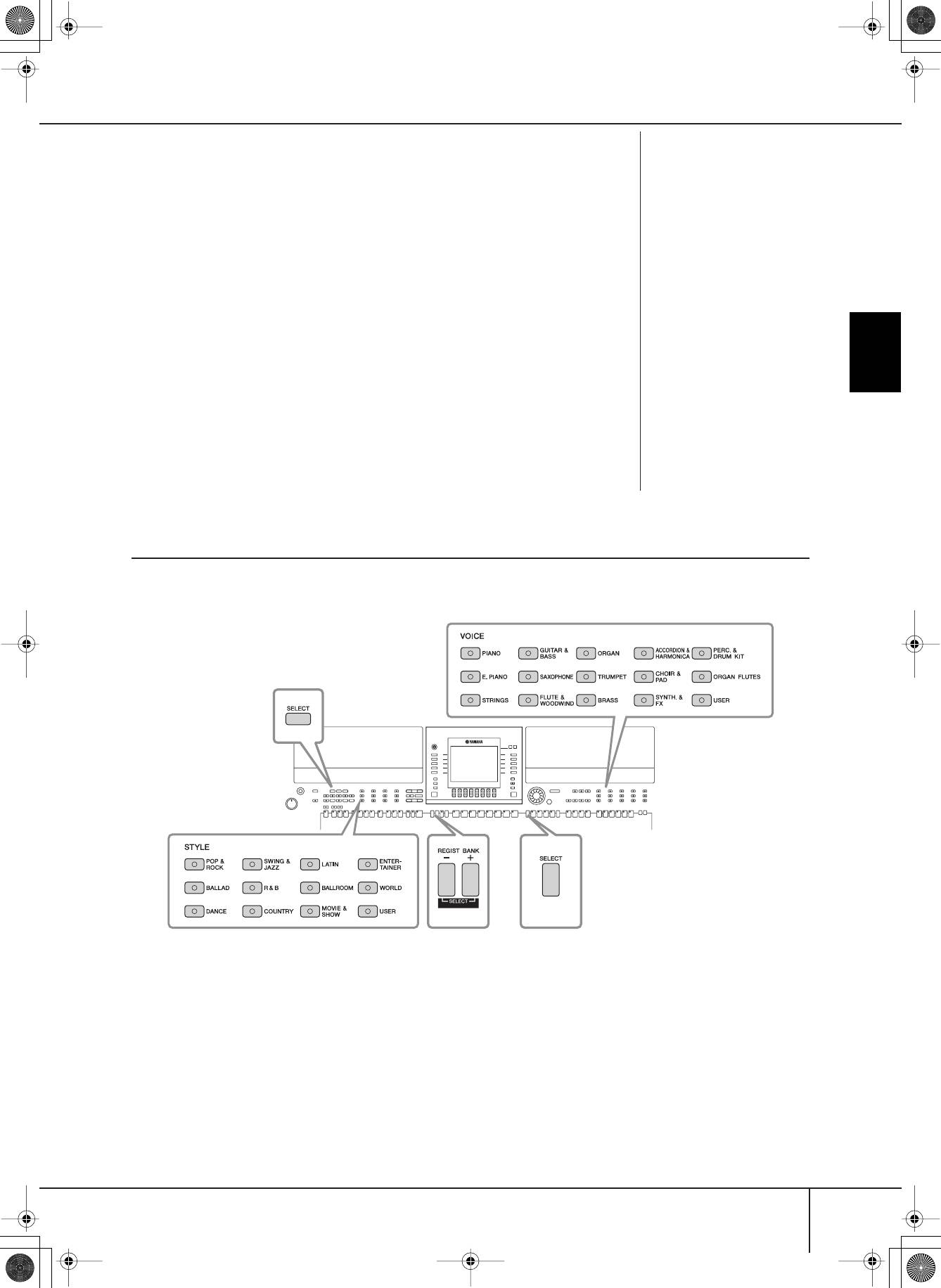
psrs900_ru_om.book Page 69 Wednesday, April 11, 2007 4:55 PM
Основные экраны (экран «Main» и экран выбора файлов)
! азвание тембра
• RIGHT 1 (1 для партии правой руки) (отображается с правой стороны экрана):
азвание тембра, выбранного для партии RIGHT 1 (стр. 84).
• RIGHT 2 (2 для партии правой руки) (отображается с правой стороны экрана):
азвание тембра, выбранного для партии RIGHT 2 (стр. 84).
• LEFT (ля партии левой руки) (отображается с правой стороны экрана):
азвание тембра, выбранного для партии LEFT (стр. 84).
сли функция Left Hold включена, отображается индикатор «H» (стр. 50).
тобы вызвать экран выбора тембра для каждой части клавиатуры, нажмите одну из
кнопок [F], [G] и [H] (стр. 31).
@ азвание банка мультипэдов
десь показываются названия выбранных банков мультипэдов (стр. 132). тобы вызвать
экран выбора банка мультипэдов, нажмите кнопку [I] (стр. 133).
# азвание банка регистрационной памяти
десь показывается название выбранного банка регистрационной памяти.
éÒÌÓ‚Ì˚ ÓÔ‡ˆËË
тобы вызвать экран выбора банка регистрационной памяти, нажмите кнопку [J]
(стр. 136). сли функция Freeze включена, отображается индикатор «F» (стр. 138).
$ ромкость
десь показывается громкость разных партий
астройка громкости разных партий производится с помощью кнопок [1
ππ
ππ
††
††
]–[8
ππ
ππ
††
††
].
Экран выбора файлов и основные операции
Экран выбора файлов появляется при нажатии одной из указанных ниже кнопок. а этом экране можно выбрать
тембр, стиль и другие данные.
нопки выбора
категории VOICE
нопка
SONG SELECT
нопки выбора
категории STYLE
нопка MULTI PAD SELECT
нопки REGIST. BANK
уководство пользователя PSR-S900/S700
69
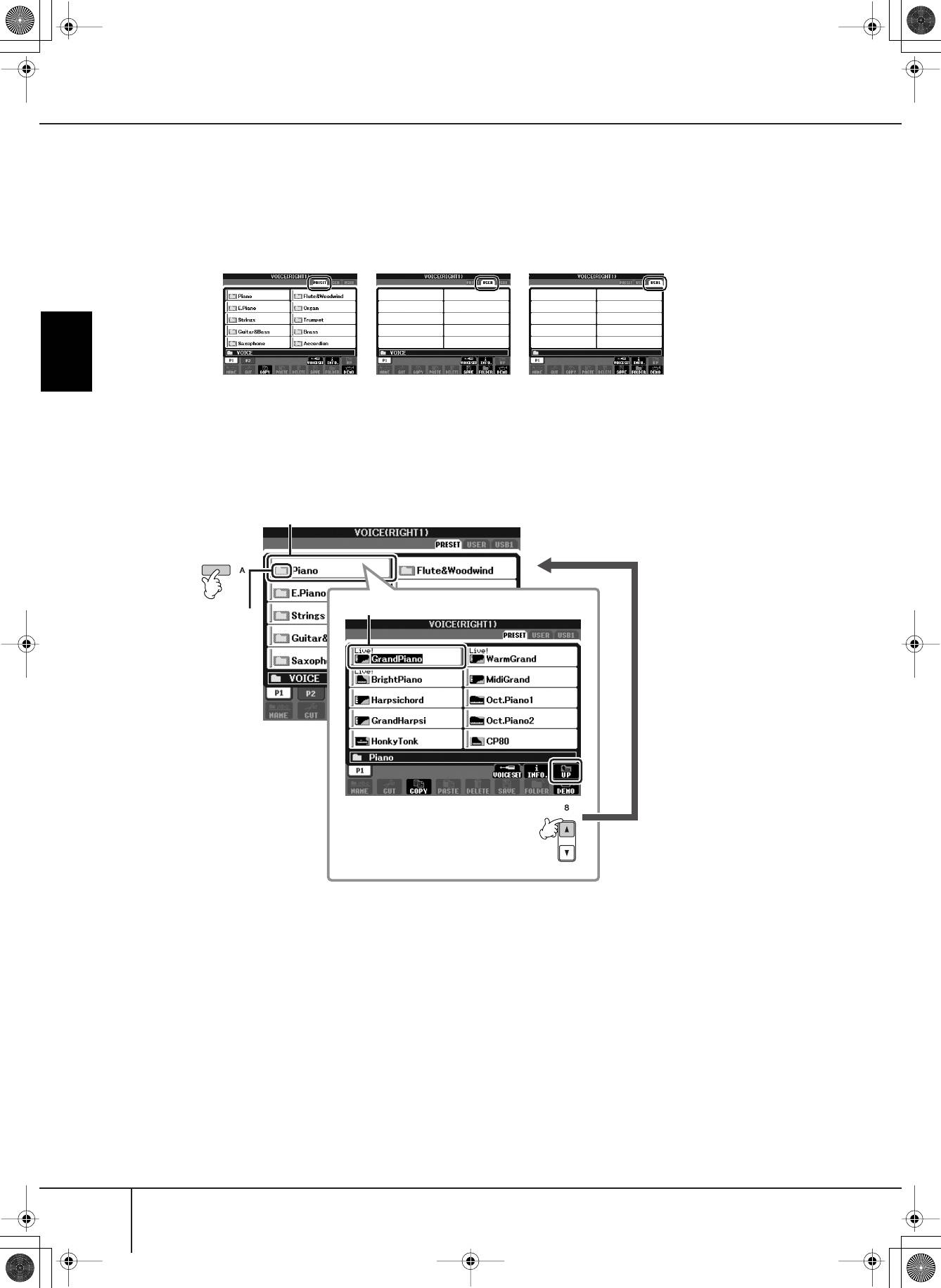
psrs900_ru_om.book Page 70 Wednesday, April 11, 2007 4:55 PM
Основные экраны (экран «Main» и экран выбора файлов)
Экран выбора файлов
• естоположение (носитель) данных
Preset (строенные)
User (ользовательские)
USB
есто, где хранятся предвари-
есто, где хранятся записанные
есто, где хранятся данные, сохраняемые
тельно запрограммированные
или отредактированные данные.
на USB-устройстве хранения данных
(встроенные) данные.
(флэш-памяти USB, дискете и т.п.).
дальнейшем для обозначения любого устройства хранения USB, например флэш-памяти USB, дисковода
и т.д., в данном руководстве используется термин «USB-устройство хранения данных».
• айлы данных и папки
се данные, как встроенные, так и созданные вами, хранятся в виде файлов.
айлы можно поместить в папку.
éÒÌÓ‚Ì˚ ÓÔ‡ˆËË
апка
айл
начок
папки
70
уководство пользователя PSR-S900/S700
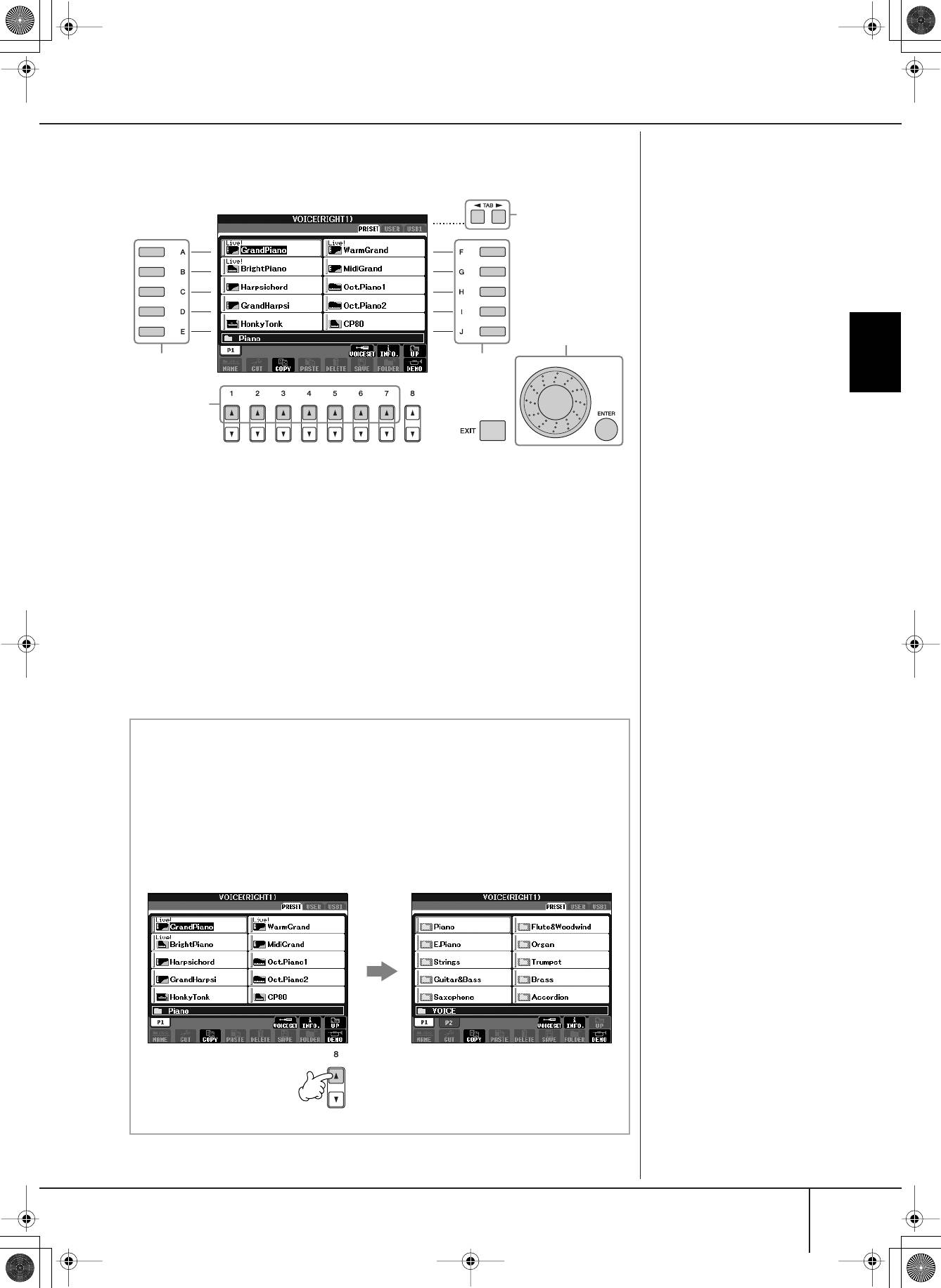
psrs900_ru_om.book Page 71 Wednesday, April 11, 2007 4:55 PM
Основные экраны (экран «Main» и экран выбора файлов)
Основные операции на экране выбора файлов
1
ыбор файла, сохраненного на
USB-устройстве хранения
данных.
ожно также выбрать
указанный файл на USB-
устройстве хранения данных,
нажав кнопку [USB].
[USB] → [A] SONG/[B] STYLE/
[F] VOICE/[G] MULTI PAD →
3
[A]–[J]
33
éÒÌÓ‚Ì˚ ÓÔ‡ˆËË
2
4
1 ыберите вкладку, на которой находится нужный файл, с помощью кнопок
TAB [
√
][
®
].
исло отображаемых страниц
2 ыберите страницу, на которой находится нужный файл, с помощью кнопок
меняется в зависимости от
[1
ππ
ππ
]–[7
ππ
ππ
].
экрана выбора тембров/песен/
стилей. ажмите соответству-
ющую кнопку для «P1, P2 ...»
3 ыберите файл. делать это можно двумя способами.
на экране.
•ажмите одну из кнопок [A]–[J].
ри наличии следующих
• помощью диска управления DATA ENTRY выберите файл, затем
страниц появляется кнопка
нажмите кнопку [ENTER] для выполнения.
«NEXT» (ледующая), для
перехода к предыдущей странице
появляется кнопка «PREV»
4 тобы вернуться к предыдущему экрану, нажмите кнопку [EXIT].
(редыдущая).
акрытие текущей папки и вызов следующей папки более
высокого уровня.
тобы закрыть текущую папку и вызвать следующую папку более
высокого уровня, нажмите кнопку [8
ππ
ππ
] (UP).
ример экрана выбора тембров на вкладке PRESET
айлы тембров на вкладке PRESET разделены на категории и находятся
в соответствующих папках.
а этом экране показаны
ледующий более высокий уровень
файлы тембра в папке.
(в данном случае папка). аждая папка,
изображенная на этом экране, содержит
тембры, разделенные соответствующим
образом на категории.
уководство пользователя PSR-S900/S700
71
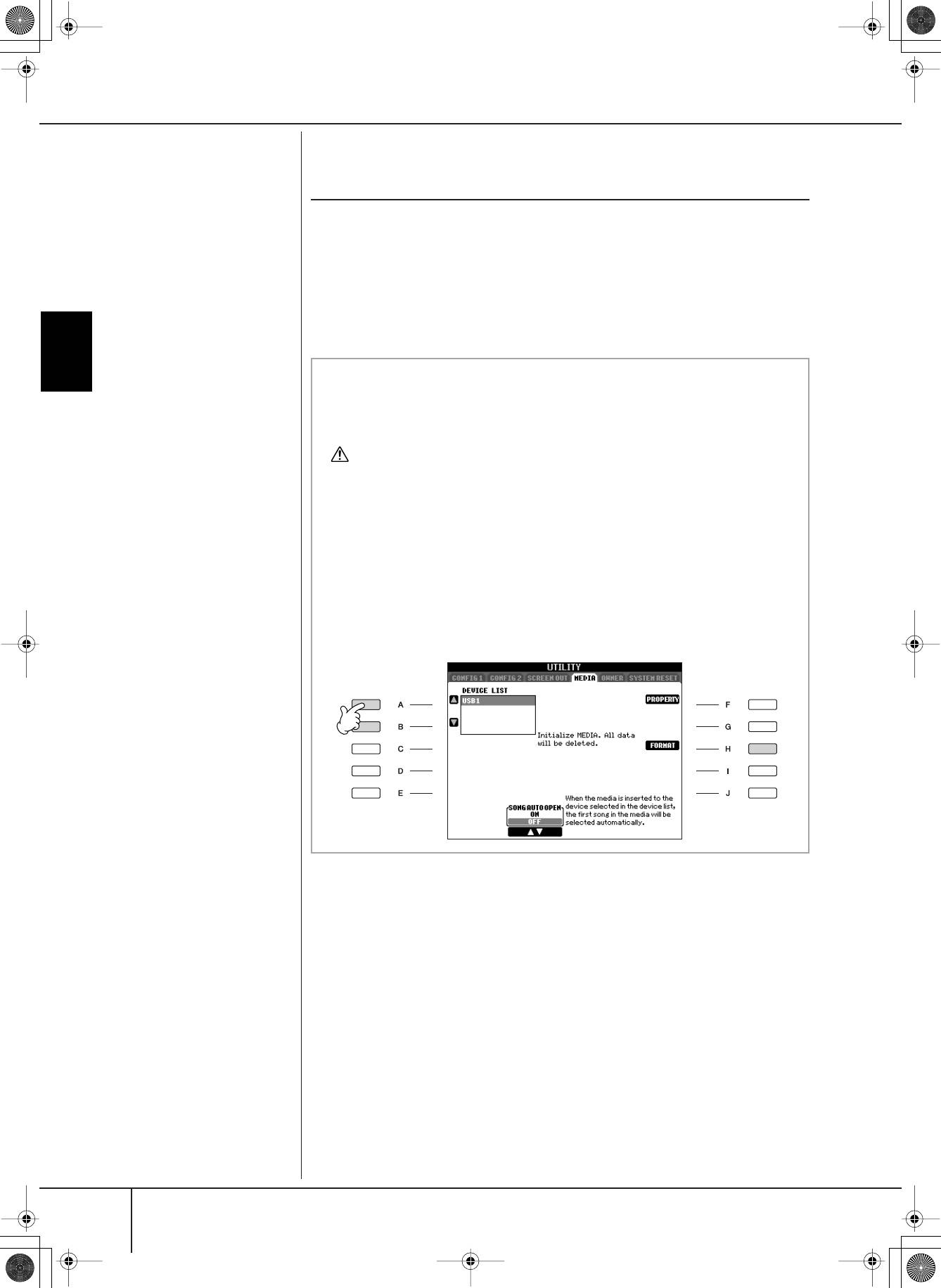
psrs900_ru_om.book Page 72 Wednesday, April 11, 2007 4:55 PM
Основные экраны (экран «Main» и экран выбора файлов)
Операции с файлами и папками, выполняемые на экране
выбора файлов
•охранение файлов............................................................................................ стр. 73
•опирование файлов и папок (копирование и вставка) ................................. стр. 74
•еремещение файлов (вырезание и вставка) .................................................. стр. 75
•Удаление файлов и папок .................................................................................. стр. 75
•ереименование файлов и папок ...................................................................... стр. 76
• ыбор значков для файлов (выводятся слева от имени файла) .................... стр. 76
• оздание новой папки ........................................................................................ стр. 77
• вод символов .................................................................................................... стр. 77
орматирование USB-носителя
ри подключении USB-устройства хранения данных или вставке носителя
может появиться сообщение, предлагающее отформатировать устройство
или носитель. сли сообщение появилось, выполните форматирование.
А!
ри форматировании все ранее записанные данные удаляются. Убедитесь, что на форматируемом
носителе нет важных данных. роявляйте осторожность, особенно при подключении нескольких
USB-носителей данных.
éÒÌÓ‚Ì˚ ÓÔ‡ˆËË
1 одключите USB-устройство хранения данных к порту [USB TO DEVICE].
2 ызовите операционный экран.
[FUNCTION] → [J] UTILITY → TAB [
√
][
®
] MEDIA
зависимости от числа
3 ажмите кнопки [A]/[B], чтобы выбрать USB-устройство для
подключенных устройств
форматирования из списка устройств.
отображаются индикаторы
USB 1, USB 2 и т.д.
4 тобы запустить форматирование устройства или носителя, нажмите
кнопку [H].
3
4
72
уководство пользователя PSR-S900/S700
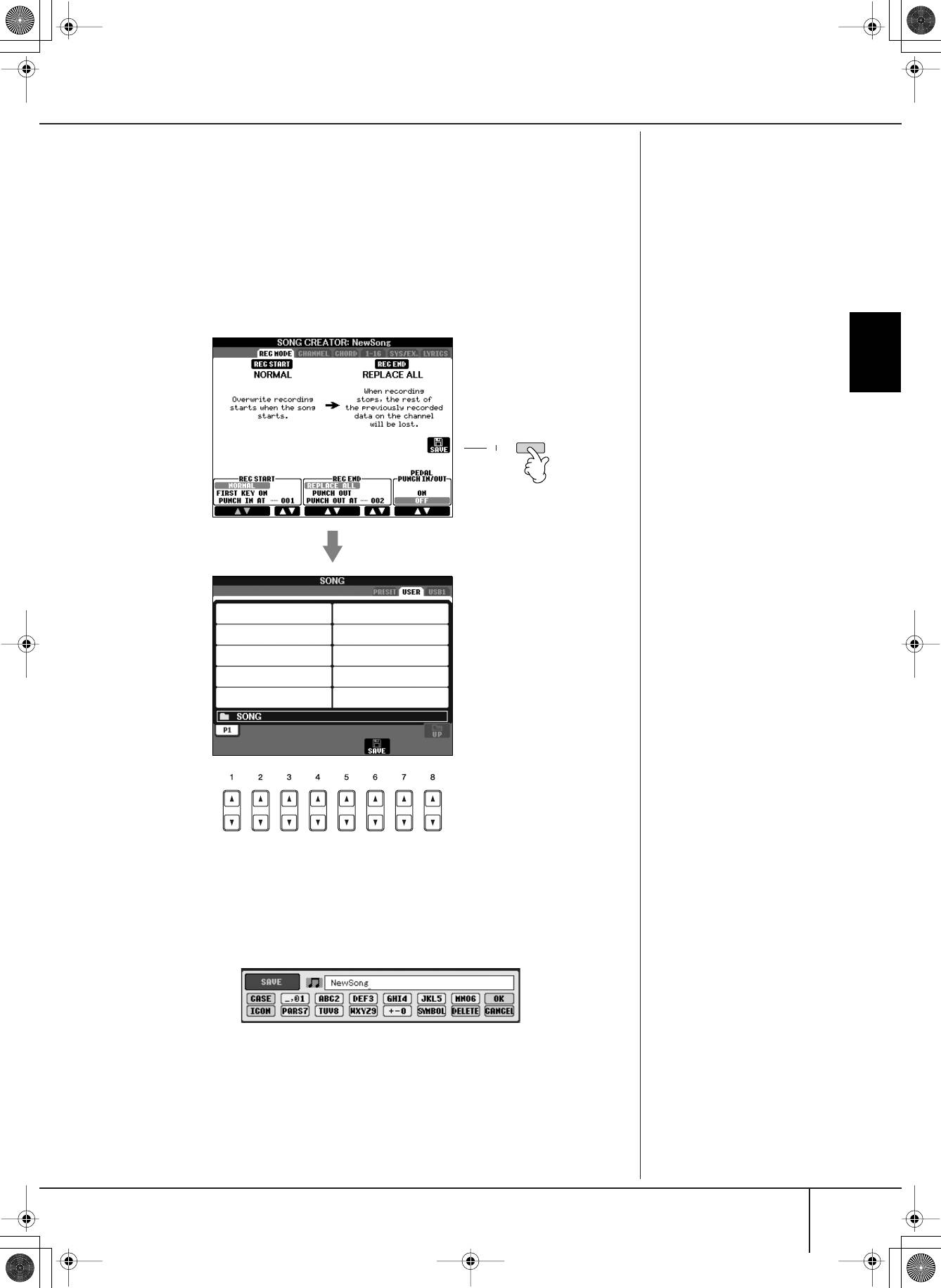
psrs900_ru_om.book Page 73 Wednesday, April 11, 2007 4:55 PM
Основные экраны (экран «Main» и экран выбора файлов)
охранение файлов
Эта функция позволяет сохранить в файл пользовательские данные (например
созданные песни и тембры).
мкость внутренней памяти
(вкладка «User»)
мкость внутренней памяти
1 осле того как на соответствующем экране функции SONG CREATOR
инструмента составляет около
(оздание песен) или VOICE SET (адание тембра) вы создали песню или
1,4 (PSR-S900)/560 K
тембр, нажмите кнопку [SAVE].
(PSR-S700). Этот объем
оявится экран выбора файлов для соответствующих данных. омните, что
распределяется на все типы
файлов, включая ембр, тиль,
сохранение выполняется с экрана выбора файлов.
есню и файлы регистрации
данных.
éÒÌÓ‚Ì˚ ÓÔ‡ˆËË
2 помощью кнопок TAB [
√
][
®
] выберите вкладку (USER, USB и т.д.),
на которую хотите сохранить данные.
3 ажмите кнопку [6
††
††
] (SAVE), чтобы вызвать экран для присвоения
имени файлу.
4 ведите имя файла (стр. 77).
5 ажмите кнопку [8
ππ
ππ
] (OK), чтобы сохранить файл.
сли хотите отменить операцию сохранения, нажмите кнопку [8
††
††
]
(CANCEL). охраненный файл автоматически занимает соответствующее
место среди других файлов, расположенных в алфавитном порядке.
уководство пользователя PSR-S900/S700
73
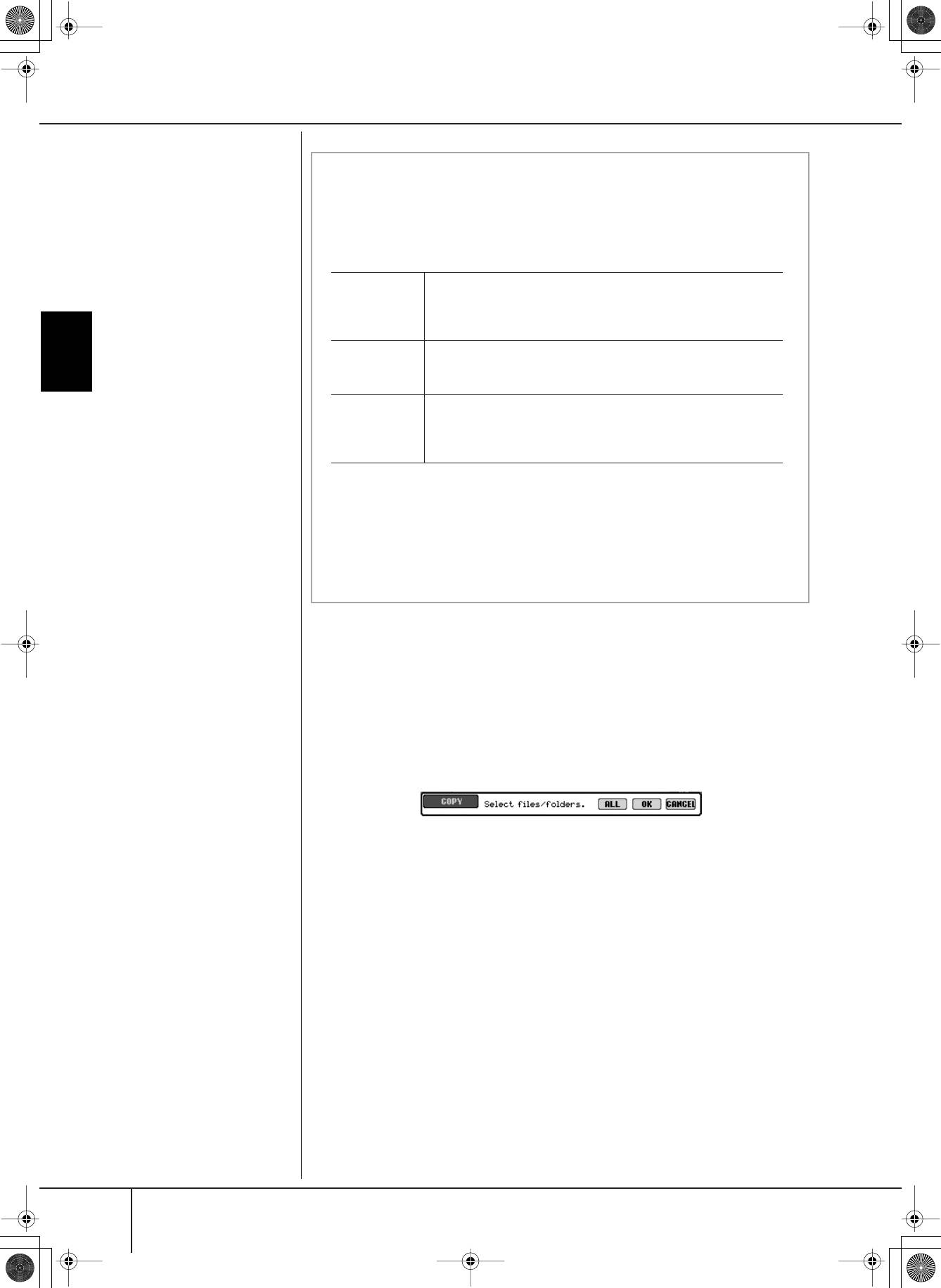
psrs900_ru_om.book Page 74 Wednesday, April 11, 2007 4:55 PM
Основные экраны (экран «Main» и экран выбора файлов)
Ограничения для защищенных песен
меющиеся в продаже песни могут быть защищены, чтобы избежать
незаконного копирования или случайного стирания. Они отмечены
значками, которые располагаются в левом верхнем углу имени файла.
асшифровка обозначений и соответствующих ограничений приводится
ниже.
Prot. 1 строенные песни, сохраненные на вкладке «User», песни в формате
Disk Orchestra Collection (DOC) и Disklavier Piano Soft. Эти песни
нельзя скопировать, переместить или сохранить на USB-устройство
хранения данных.
Prot. 2 Orig есни, защищенные от копирования корпорацией Yamaha. Эти фай-
лы запрещено копировать. х можно перемещать или сохранять
только на вкладку USER и USB-устройство хранения данных.
Prot. 2 Edit Отредактированные песни «Prot. 2 Orig». охраняйте эти файлы в ту
же папку, где находится соответствующая песня «Prot. 2 Orig». Эти
файлы запрещено копировать. х можно перемещать или сохранять
только на вкладку USER и USB-устройство хранения данных.
éÒÌÓ‚Ì˚ ÓÔ‡ˆËË
римечание для операций с файлами, отмеченными значками «Prot. 2 Orig»
и «Prot. 2 Edit»
охраняйте песню «Prot. 2 Edit» только в ту папку, где находится исходная
песня «Prot. 2 Orig». противном случае воспроизвести песню «Prot. 2 Edit»
не удастся. акже при перемещении песни «Prot. 2 Edit» обязательно
переместите и ее исходный файл «Prot. 2 Orig» в то же место (папку).
опирование файлов и папок (копирование и вставка)
Эта операция позволяет скопировать файл или папку и вставить их в другое место
(папку).
1 ызовите экран, где находится файл или папка, которую нужно скопировать.
2 ажмите кнопку [3
††
††
] (COPY), чтобы скопировать файл или папку.
нижней части экрана появится окно для операции копирования.
3 ажмите одну из кнопок [A]–[J], чтобы выбрать нужный файл или папку.
тобы отменить выбор, нажмите кнопку [A]–[J] еще раз.
■ ыбор всех файлов или папок
тобы выбрать все папки или файлы на текущем экране, в том числе файлы
и папки на других страницах, нажмите кнопку [6
††
††
] (ALL).
тобы отменить выбор, нажмите кнопку [6
††
††
] (ALL OFF) еще раз.
4 ажмите кнопку [7
††
††
] (OK), чтобы подтвердить выбор файла или папки.
тобы отменить операцию копирования, нажмите кнопку [8
††
††
] (CANCEL).
5 помощью кнопок TAB [
√
][
®
] выберите вкладку (USER, USB), на которую
будет вставляться файл или папка.
6 ажмите кнопку [4
††
††
] (PASTE), чтобы вставить файл или папку.
копированная и вставленная папка или файл появляется на экране
и занимает соответствующее место среди других файлов, расположенных
в алфавитном порядке.
74
уководство пользователя PSR-S900/S700
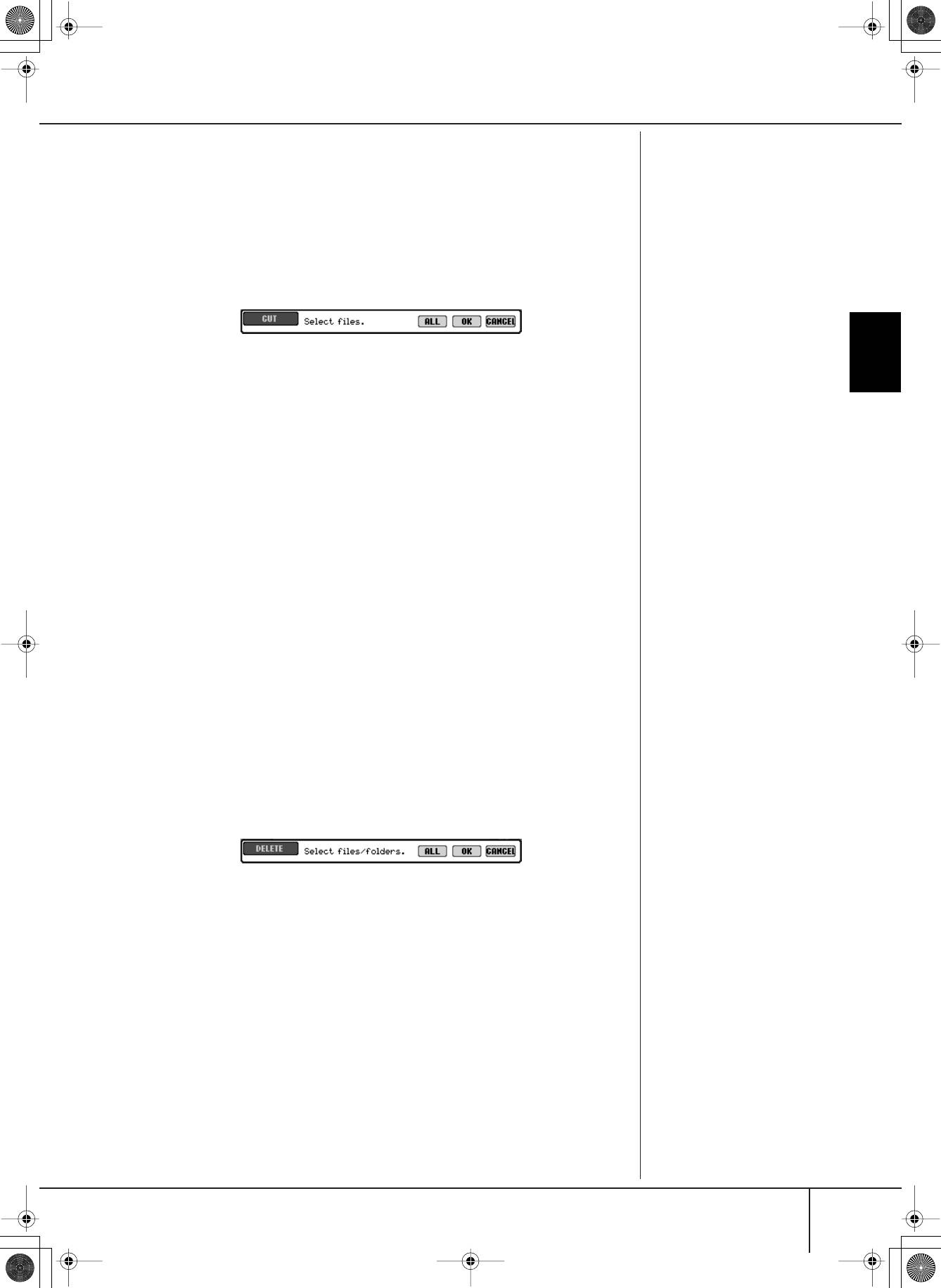
psrs900_ru_om.book Page 75 Wednesday, April 11, 2007 4:55 PM
Основные экраны (экран «Main» и экран выбора файлов)
еремещение файлов (вырезание и вставка)
Эта операция позволяет вырезать файл и вставить его в другое место (папку).
1 ызовите экран, где находится файл, который нужно переместить.
2 ажмите кнопку [2
††
††
] (CUT), чтобы вырезать файл.
нижней части экрана появится окно, предлагающее выполнить операцию
«Cut» (ырезание).
3 ажмите одну из кнопок [A]–[J], чтобы выбрать нужный файл.
тобы отменить выбор, нажмите кнопку [A]–[J] еще раз.
éÒÌÓ‚Ì˚ ÓÔ‡ˆËË
■ ыбор всех файлов
тобы выбрать все файлы на текущем экране, в том числе и файлы на
других страницах, нажмите кнопку [6
††
††
] (ALL).
тобы отменить выбор, нажмите кнопку [6
††
††
] (ALL OFF) еще раз.
4 ажмите кнопку [7
††
††
] (OK), чтобы подтвердить выбор файла.
тобы отменить операцию вырезания, нажмите кнопку [8
††
††
] (CANCEL).
5 помощью кнопок TAB [
√
][
®
] выберите вкладку (USER, USB) для
вставки файла.
6 ажмите кнопку [4
††
††
] (PASTE), чтобы вставить файл.
еремещенный и вставленный файл появляется на экране и занимает соответ-
ствующее место среди других файлов, расположенных в алфавитном порядке.
Удаление файлов и папок
помощью этой операции можно удалить файл или папку.
1 ызовите экран, где находится файл или папка, которую нужно удалить.
2 ажмите кнопку [5
††
††
] (DELETE).
нижней части экрана появится окно, предлагающее выполнить операцию
«Delete» (Удаление).
3 ажмите одну из кнопок [A]–[J], чтобы выбрать нужный файл или папку.
тобы отменить выбор, нажмите кнопку [A]–[J] еще раз.
■ ыбор всех файлов или папок
тобы выбрать все папки или файлы на текущем экране, в том числе файлы
и папки на других страницах, нажмите кнопку [6
††
††
] (ALL).
тобы отменить выбор, нажмите кнопку [6
††
††
] (ALL OFF) еще раз.
4 ажмите кнопку [7
††
††
] (OK), чтобы подтвердить выбор файла или папки.
тобы отменить операцию удаления, нажмите кнопку [8
††
††
] (CANCEL).
5 ледуйте инструкциям на экране.
YES (а) ..................................Удалить файл или папку
Удаление сразу всех данных с
YES ALL (а для всех)...........Удалить все выбранные файлы или папки
USB-устройства хранения данных
NO (ет) ..................................е удалять файл или папку
олностью удалить все данные
с USB-устройства хранения
CANCEL (Отмена)..................Отменить операцию удаления
данных можно с помощью
форматирования (стр. 72).
уководство пользователя PSR-S900/S700
75
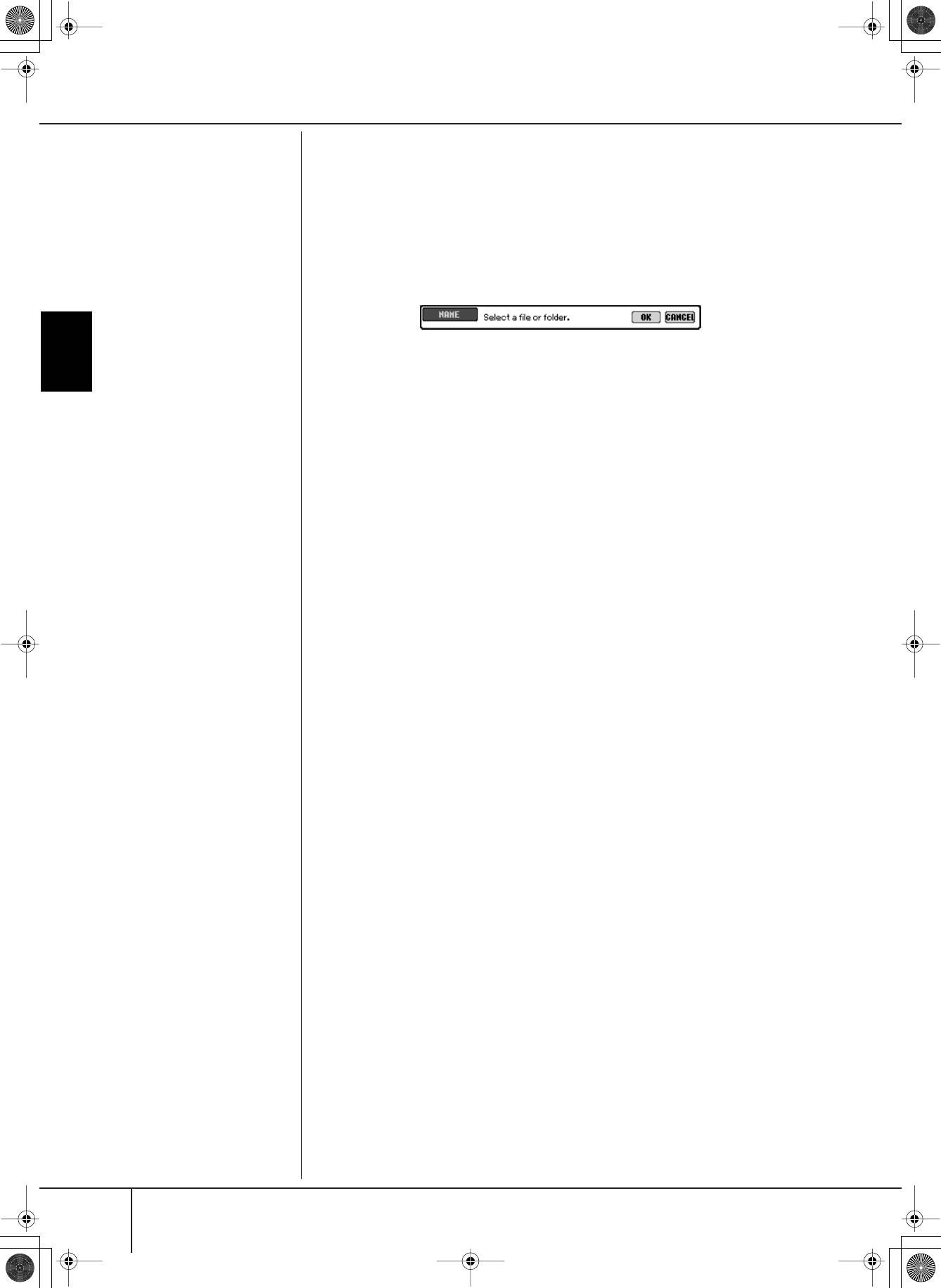
psrs900_ru_om.book Page 76 Wednesday, April 11, 2007 4:55 PM
Основные экраны (экран «Main» и экран выбора файлов)
ереименование файлов и папок
помощью этой операции можно переименовывать файлы или папки.
1 ызовите экран, где находится файл или папка для переименования.
2 ажмите кнопку [1
††
††
] (NAME).
нижней части экрана появится окно, предлагающее выполнить операцию
«Rename» (ереименование).
3 ажмите одну из кнопок [A]–[J], чтобы выбрать нужный файл или папку.
4 ажмите кнопку [7
††
††
] (OK), чтобы подтвердить выбор файла или папки.
тобы отменить операцию переименования, нажмите кнопку [8
††
††
]
(CANCEL).
5 ведите имя (с помощью символов) выбранного файла или папки (стр. 77).
ереименованная папка (или файл) появляется на экране и занимает соответ-
éÒÌÓ‚Ì˚ ÓÔ‡ˆËË
ствующее место среди других файлов, расположенных в алфавитном порядке.
6 тобы действительно ввести новое имя, нажмите [8
ππ
ππ
] (OK).
ыбор значков для файлов (выводятся слева
от имени файла)
ы можете выбрать значки для файлов (выводятся слева от имени файла).
1–4 ействия те же, что и описанные выше в разделе «ереименование
файлов или папок».
5 ажмите кнопку [1
††
††
] (ICON), чтобы вызвать экран ICON (начок).
6 помощью кнопок [A]–[J] или [3
ππ
ππ
††
††
]–[5
ππ
ππ
††
††
] выберите значок.
а экране ICON отображается несколько страниц. ля перехода от одной
страницы к другой используйте кнопки TAB [
√
][
®
].
ля отмены операции нажмите кнопку [8
††
††
] (CANCEL).
7 ажмите кнопку [8
ππ
ππ
] (OK), чтобы применить выбранный значок.
8 тобы действительно ввести новое имя, нажмите [8
ππ
ππ
] (OK).
76
уководство пользователя PSR-S900/S700
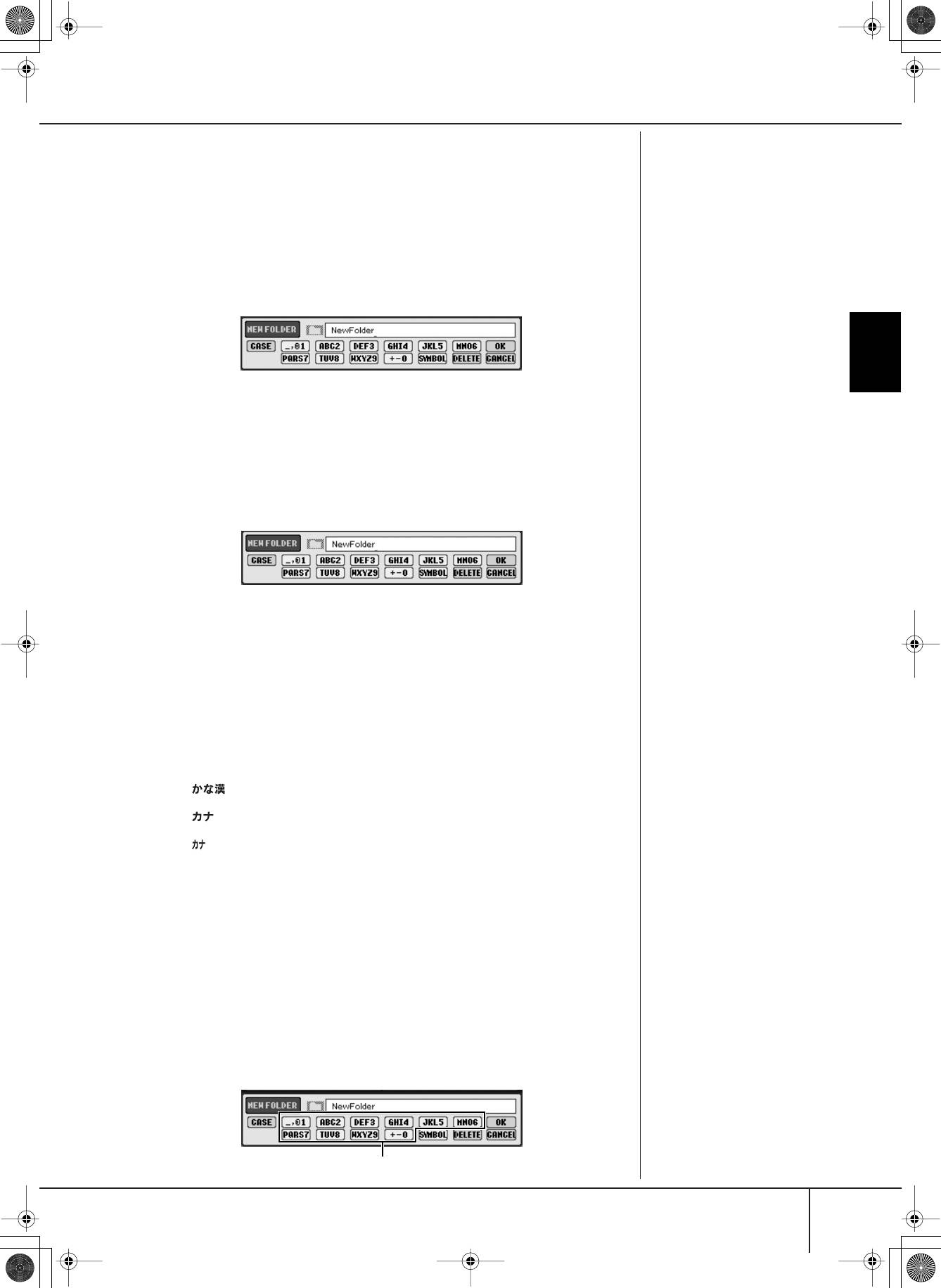
psrs900_ru_om.book Page 77 Wednesday, April 11, 2007 4:55 PM
Основные экраны (экран «Main» и экран выбора файлов)
оздание новой папки
помощью этой операции можно создавать новые папки. апки можно создавать,
присваивать им имена и упорядочивать их по своему усмотрению, чтобы упростить
процесс поиска и выбора данных.
а вкладке PRESET
1 а экране выбора файлов вызовите страницу, на которой хотите создать
(строенные) создать новую
новую папку.
папку нельзя.
2 ажмите кнопку [7
††
††
] (FOLDER), чтобы вызвать экран присвоения имени
ерархическое дерево каталогов
новой папке.
на вкладке USER
а вкладке USER (ользова-
тель) в иерархическом дереве
каталогов может быть до
четырех уровней вложенности.
аксимальное общее число
сохраняемых файлов и папок
составляет 730 (360 для PSR-
éÒÌÓ‚Ì˚ ÓÔ‡ˆËË
3 ведите имя новой папки (см. ниже).
S700), но может меняться в
зависимости от длины имен
файлов. аксимальное число
вод символов
файлов и папок, которые могут
храниться в папке на вкладке
иже приводятся инструкции по вводу символов в имена файлов и папок, а также
USER, равно 250.
по вводу ключевого слова для функции Music Finder (оиск музыки) или веб-сайта.
оследовательность действий напоминает процедуру ввода имен и чисел в обычном
мобильном телефоне. имволы вводятся на экране, показанном ниже.
1 змените тип символа с помощью кнопки [1
ππ
ππ
].
• сли в меню «Language» (Язык) выбран не японский (Japanese), а другой
язык (стр. 66), можно использовать следующие типы символов:
CASE....................... Алфавит (прописные буквы, половинный размер),
цифры (половинный размер), специальные знаки
зависимости от используемого
экрана ввода символов
(половинный размер)
некоторые типы символов ввести
case.......................... Алфавит (строчные буквы, половинный размер),
нельзя.
цифры (половинный размер), специальные знаки
(половинный размер)
• сли в меню «Language» выбран японский язык (Japanese) (стр. 66), можно
использовать следующие типы символов и размеры шрифтов:
(кана-кан).... ирагана и иероглифы, специальные знаки
аже если в меню «Language»
(полный размер)
выбран японский язык
(кана) ............. атакана (нормальный размер), специальные знаки
(Japanese), то при вводе симв-
(полный размер)
олов на экране редактирования
(кана) ............... атакана (половинный размер), специальные знаки
песни (стр. 170), экране настроек
(половинный размер)
нтернета (стр. 178) или веб-
A B C....................... Алфавит (прописные и строчные буквы, полный
сайте можно использовать
размер), цифры (полный размер), специальные знаки
«» или «нижний»
(полный размер).
регистр.
ABC......................... Алфавит (прописные и строчные буквы, половинный
размер), цифры (половинный размер), специальные
знаки (половинный размер)
2 помощью диска управления DATA ENTRY переместите курсор в нужное
положение.
3 ведите нужные символы с помощью кнопок [2
ππ
ππ
††
††
] – [6
ππ
ππ
††
††
] и [7
ππ
ππ
].
именах файлов и папок не
уквы, цифры и символы можно вводить, перемещая курсор или нажимая
допускаются следующие
одну из кнопок ввода символов. ожно также немного подождать,
специальные символы:
и символы будут введены автоматически. ополнительные сведения о вводе
\ / : * ? " < > |
символов см. в следующем разделе, в действии 4.
ри вводе пароля для входа на
веб-сайт или ключа WEP для
подключения по беспроводной
локальной сети эти символы в
аждой кнопке присвоено нескольких символов, которые сменяют
целях безопасности
друг друга при каждом следующем нажатии.
преобразуются в звездочки (*).
уководство пользователя PSR-S900/S700
77
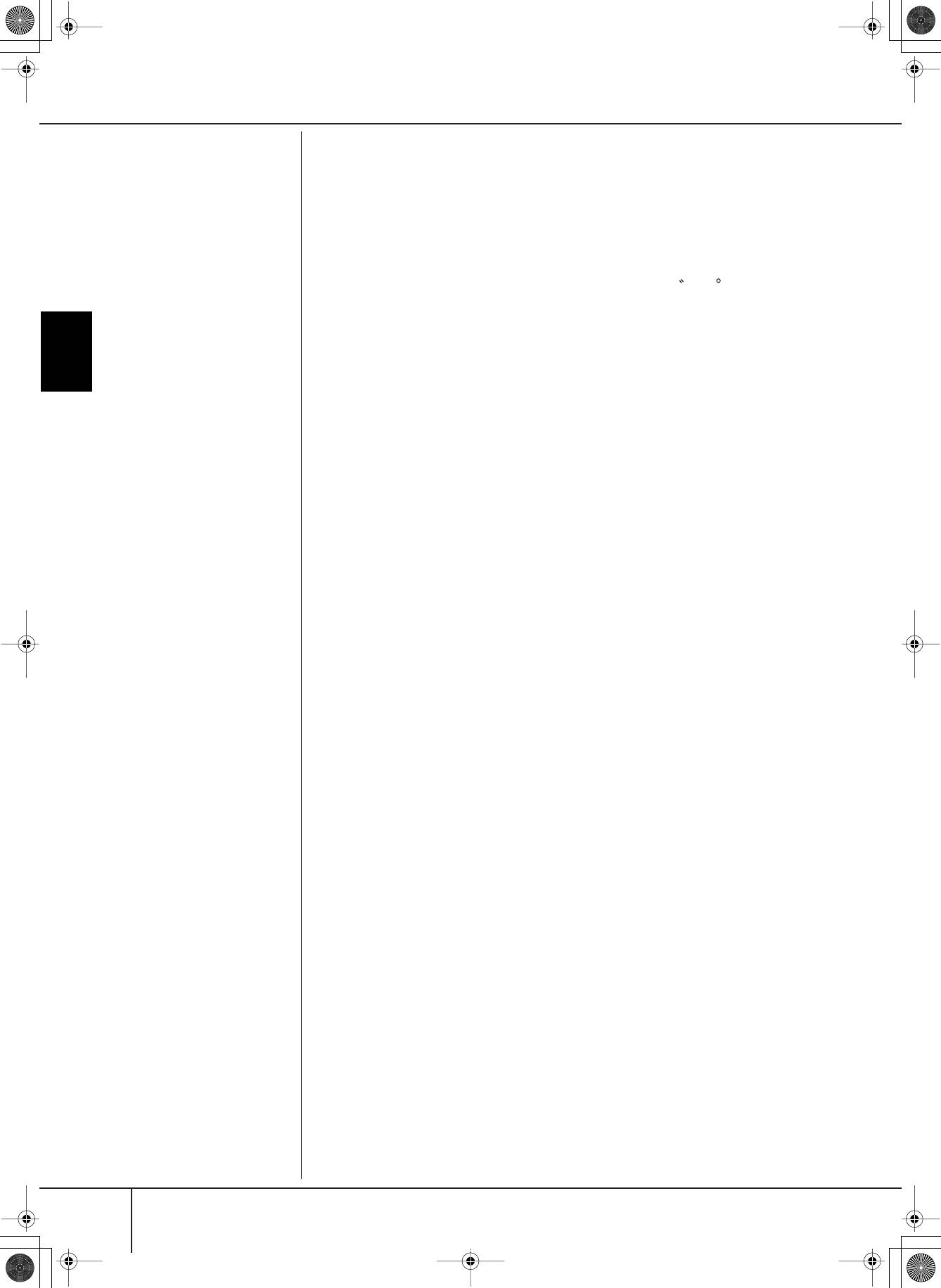
psrs900_ru_om.book Page 78 Wednesday, April 11, 2007 4:55 PM
Основные экраны (экран «Main» и экран выбора файлов)
4 ажмите кнопку [8
ππ
ππ
] (OK), чтобы ввести новое имя и вернуться
к предыдущему экрану.
•Удаление символов
помощью диска управления DATA ENTRY поместите курсор на
символ, который нужно удалить, и нажмите кнопку [7
††
††
] (DELETE).
тобы удалить сразу все символы в строке, нажмите и удерживайте
кнопку [7
††
††
] (DELETE).
• вод специальных символов (японских символов « » и « »)
ыберите символ, к которому необходимо добавить специальный сим-
вол, и нажмите кнопку [6
††
††
], прежде чем действительно вводить символ.
• вод знаков
сли вводятся символы, не тре-
1 осле фактического ввода символа путем перемещения курсора,
бующие добавления специальных
символов (за исключением азбук
нажмите кнопку [6
††
††
], чтобы вызвать список знаков.
кана-кан и катакана половинного
2 помощью диска управления DATA ENTRY переместите курсор на
размера), можно вызвать список
нужный знак и нажмите кнопку [8
ππ
ππ
] (OK).
знаков, нажав кнопку [6
††
††
].
(елать это следует после
• вод цифр
выбора символа, но до его
начала выберите один из следующих типов символов: «A B C»
фактического ввода.)
(полноразмерный алфавит), «ABC» «CASE» (прописные буквы
половинного размера) или «case» (строчные буквы половинного
размера). атем нажмите и некоторое время удерживайте одну из кнопок
éÒÌÓ‚Ì˚ ÓÔ‡ˆËË
[2
ππ
ππ
††
††
]–[5
ππ
ππ
††
††
], [6
ππ
ππ
] или [7
ππ
ππ
] либо нажимайте ее до тех пор, пока не
выберете нужную цифру.
• ставка символа
1 ереместите курсор в нужную позицию.
спользуйте те же операции, что и в разделе «Удаление символов»
(см. выше).
2 ля ввода цифр и символов нажимайте кнопки [2
ππ
ππ
††
††
]–[6
ππ
ππ
††
††
]
или [7
ππ
ππ
].
3 ля ввода символов нажмите [8
ππ
ππ
] (OK).
• вод пробела
1 ереместите курсор в нужную позицию.
спользуйте те же операции, что и в разделе «Удаление символов»
(см. выше).
2 тобы вызвать список спецсимволов, нажмите кнопку [6
††
††
].
3 Убедитесь, что курсор находится на начальной пустой позиции списка
спецсимволов, а затем нажмите кнопку [8
ππ
ππ
] (OK).
• реобразование в "кандзи" (японский язык)
огда в области экрана, выделенной черным цветом, отображаются
введенные символы «хирагана», нажмите кнопку [1
ππ
ππ
]/[ENTER] один
или несколько раз, чтобы преобразовать эти символы в
соответствующие иероглифы. тобы подтвердить преобразование,
нажмите кнопку [1
ππ
ππ
]/[8
ππ
ππ
] (OK) или введите следующий символ.
огда на экране, выделенном черным цветом, отображаются
введенные символы «хирагана»:
• овторное преобразование символов в другие иероглифы
ажмите кнопку [1
ππ
ππ
]/[ENTER].
• зменение области инвертированного изображения
спользуйте диск DATA ENTRY.
• Обратное преобразование иероглифов в символы «хирагана»
ажмите кнопку [7
††
††
] (DELETE).
•Удаление всех символов из области инвертированного изображения
ажмите кнопку [8
††
††
] (CANCEL).
• вод самих символов «хирагана» (без преобразования)
ажмите кнопку [8
ππ
ππ
] (OK).
• Отмена ввода символов
ажмите кнопку [8
††
††
] (CANCEL).
78
уководство пользователя PSR-S900/S700
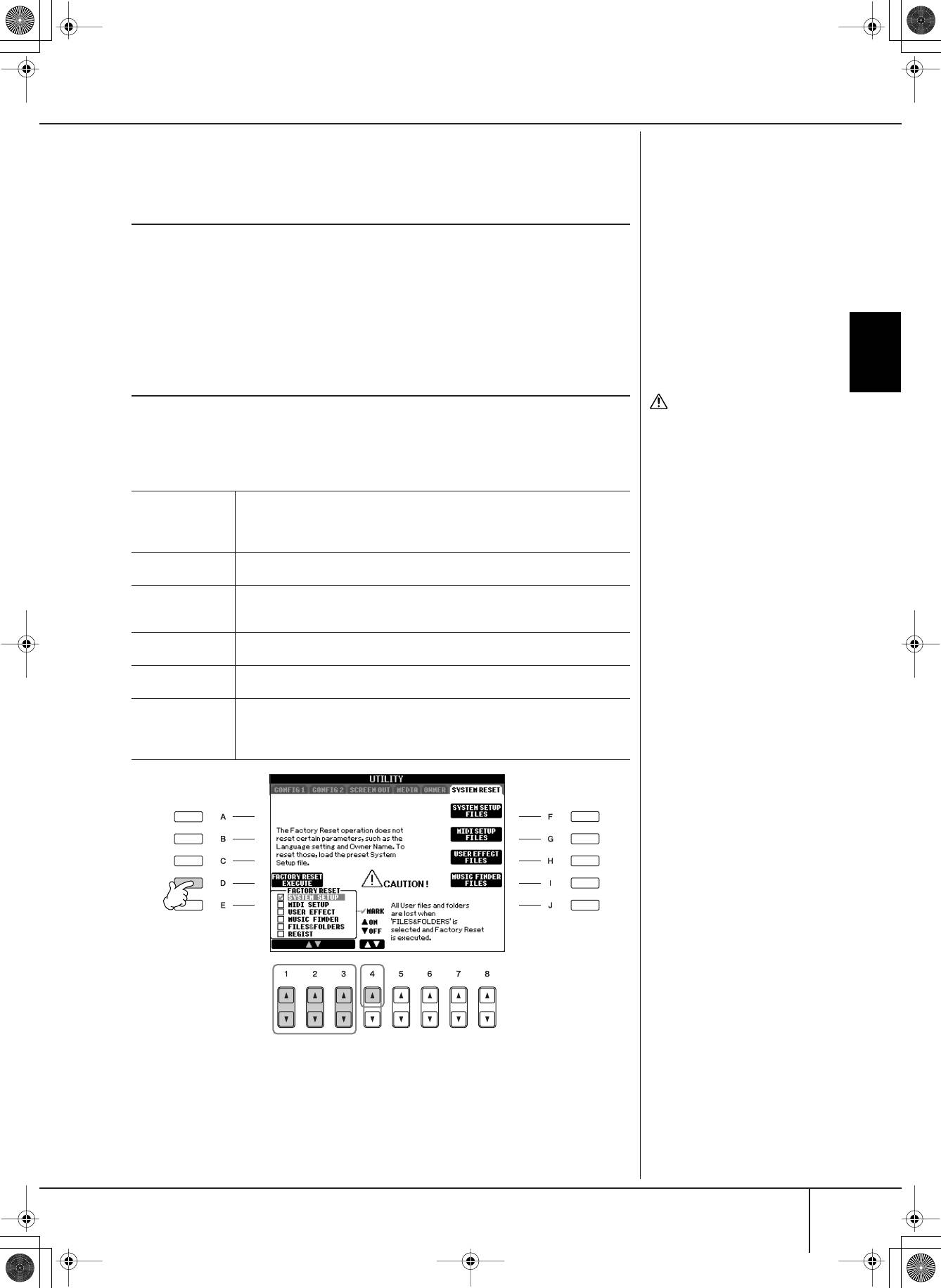
psrs900_ru_om.book Page 79 Wednesday, April 11, 2007 4:55 PM
осстановление исходных параметров
осстановление исходных параметров
осстановление исходной системы
осстановление заводских
настроек не влияет на настройки
Удерживая клавишу C6 (крайняя справа клавиша на клавиатуре), включите
нтернета. нформацию
питание кнопкой [POWER].
о восстановлении настроек
езультат выполнения этой процедуры будет таким же, как и при выполнении про-
нтернета см. на стр. 182.
цедуры восстановления системных настроек, описанной в действии 2 следующего
раздела. Эта комбинация клавиш позволяет быстро выполнить данную операцию.
осстановление заводских настроек для отдельных
параметров
éÒÌÓ‚Ì˚ ÓÔ‡ˆËË
А!
1 ызовите операционный экран.
Эта операция удаляет все данные
пользователя для соответствую-
[FUNCTION] → [J] UTILITY → TAB [
√
][
®
] SYSTEM RESET
щих настроек (MIDI SETUP,
USER EFFECT, MUSIC FINDER
2 ыберите нужные пункты с помощью кнопок [1
ππ
ππ
††
††
] – [3
ππ
ππ
††
††
].
и FILES&FOLDERS).
SYSTEM SETUP
осстанавливает заводские настройки параметров «System Setup».
(араметры
одробную информацию о том, какие параметры входят в группу
системы)
«System Setup», см. в сборнике таблиц.
борник таблиц доступен на веб-сайте компании Yamaha. (м. стр. 5.)
MIDI SETUP
осстанавливает заводские настройки для параметров MIDI, в том числе для
(араметры MIDI)
шаблонов MIDI на вкладке «User».
USER EFFECT
осстанавливает настройки по умолчанию для параметра «User Effect», в
(Эффекты
том числе для пользовательских типов эквалайзера и типов гармонии вокала
пользователя)
(PSR-S900), созданных на экране «Mixing Console» (икшерный пульт).
MUSIC FINDER
осстанавливает заводские настройки для данных функции Music Finder
(оиск музыки)
(все записи).
FILES&FOLDERS
Удаляет все файлы и папки, хранящиеся на вкладке «User».
(айлы и папки)
REGIST
ременно удаляет текущие настройки регистрационной памяти выбранного
(егистрационная
банка. Этого же эффекта можно достичь следующим способом: включите
память)
синтезатор кнопкой [POWER], удерживая клавишу B5 (крайняя правая
клавиша B на клавиатуре).
4
2
3
3 помощью кнопки [4
ππ
ππ
] установите флажок рядом с параметром, для
которого надо восстановить заводские настройки.
4 ажмите кнопку [D], чтобы запустить функцию Factory Reset (осстановле-
ние заводских настроек) и восстановить заводские настройки для всех
параметров, отмеченных флажком.
уководство пользователя PSR-S900/S700
79
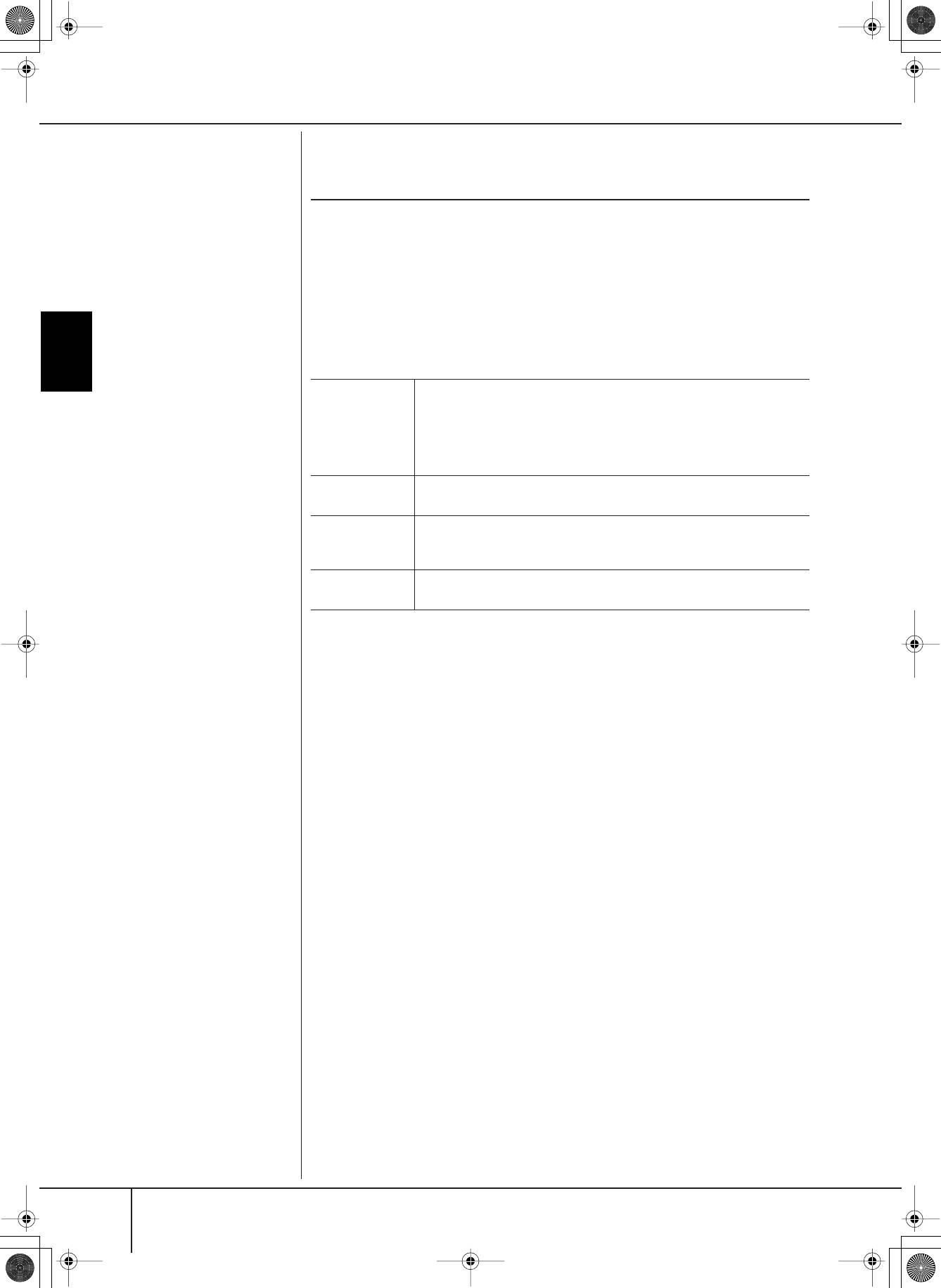
psrs900_ru_om.book Page 80 Wednesday, April 11, 2007 4:55 PM
осстановление исходных параметров
охранение и вызов пользовательских настроек в виде
отдельного файла
ожно сохранить пользовательские настройки для указанных ниже параметров
в виде отдельного файла.
1 делайте необходимые настройки на инструменте.
2 ызовите операционный экран.
[FUNCTION] → [J] UTILITY → TAB [
√
][
®
] SYSTEM RESET
3 помощью кнопок [F]–[I] вызовите экран, где нужно сохранить данные.
SYSTEM SETUP араметры, заданные на различных экранах, например на экране UTILITY
([FUNCTION] → UTILITY) и экране настройки микрофона,
обрабатываются как один файл System Setup. одробную информацию о
том, какие парамет-ры входят в группу «System Setup», см. в сборнике
таблиц. борник таблиц доступен на веб-сайте компании Yamaha. (м.
стр. 5
.)
MIDI SETUP се параметры MIDI, в том числе шаблоны MIDI на вкладке «User»,
éÒÌÓ‚Ì˚ ÓÔ‡ˆËË
обрабатываются как один файл.
USER EFFECT се настройки параметра «User Effect», в том числе пользовательские типы
эквалайзера и гармонии вокала (PSR-S900), созданные на экране «Mixing
Console», используются как один файл.
MUSIC FINDER се встроенные и созданные записи функции Music Finder обрабатываются
как один файл.
4 помощью кнопок TAB [
√
][
®
] выберите одну из вкладок (за исключение
вкладки PRESET).
омните, что файл на вкладке PRESET – это файл с заводскими
настройками. ри выборе этого файла для соответствующего параметра
будут восстановлены исходные настройки. (езультат будет таким же, как
при выполнении действий раздела «осстановление исходных настроек для
отдельных параметров» на стр. 79.)
5 охраните свой файл (стр. 73).
6 тобы снова перейти к этому файлу, выберите вкладку и страницу, на
которой файл был сохранен (вкладка и страница, заданные при выполнении
действия 4) и нажмите соответствующую кнопку [A]–[J].
80
уководство пользователя PSR-S900/S700
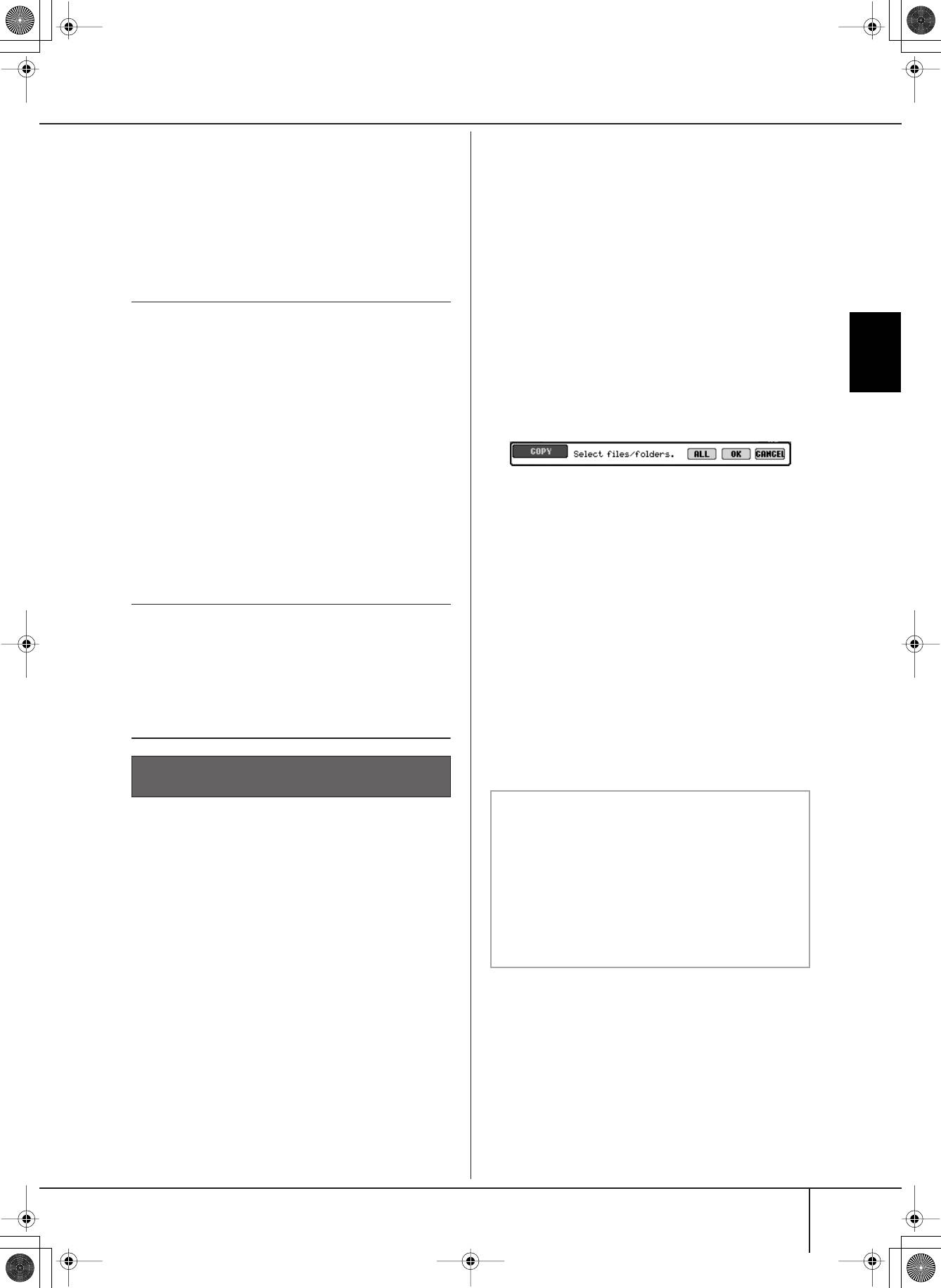
psrs900_ru_om.book Page 81 Wednesday, April 11, 2007 4:55 PM
езервное копирование данных
ультипэд:
езервное копирование
ажмите кнопку MULTI PAD CONTROL
данных
[SELECT].
ля обеспечения максимальной безопасности данных
анк регистрационной памяти:
корпорация Yamaha рекомендует хранить копии
Одновременно нажмите кнопки REGIST
наиболее важных данных на двух USB-устройствах
BANK [+] и [–].
хранения данных. Это обеспечит сохранность данных
ембр:
в случае повреждения внутренней памяти.
ажмите одну из кнопок на панели VOICE.
анные, которые можно сохранить
3 ерейдите на вкладку USER с помощью кнопок
1 анные песни*, стиля, мультипэда, банка
TAB [
√
][
®
].
регистрационной памяти и тембра
2 анные записи Music Finder, эффекта**,
4 ажмите кнопку [3
††
††
] (COPY), чтобы
шаблоны MIDI и системные файлы
скопировать файл или папку.
éÒÌÓ‚Ì˚ ÓÔ‡ˆËË
нижней части экрана появится окно для
* ащищенные песни (со значком «Prot.1/Prot.2» в
операции копирования.
левом верхнем углу имени файла) сохранить нельзя.
Однако песни со значком «Prot.2» можно
переместить (с помощью процедуры вырезания
и вставки) на флэш-память USB.
**анные эффектов:
5 тобы выбрать все папки или файлы на
- анные, отредактированные или сохраненные на
текущем экране и на других страницах,
вкладке EFFECT/EQ экрана «Mixing Console».
нажмите кнопку [6
††
††
] (ALL).
- Отредактированные или сохраненные данные типа
тобы отменить выбор, нажмите кнопку [6
††
††
]
Vocal Harmony (только PSR-S900).
(ALL OFF) еще раз.
3 се данные, перечисленные выше в пунктах 1 и 2
6 ажмите кнопку [7
††
††
] (OK), чтобы подтвердить
роцедуры резервного копирования для типов
выбор файла или папки.
данных, перечисленных выше в пунктах 1, 2 и 3,
тобы отменить операцию копирования,
будут отличаться.
нажмите кнопку [8
††
††
] (CANCEL).
7 помощью кнопок TAB [
√
][
®
] выберите
вкладку USB, на которую нужно скопировать
езервное копирование
файл или папку.
8 ажмите кнопку [4
††
††
] (PASTE), чтобы вставить
1 анные песни, стиля, мультипэда, банка
файл или папку.
регистрационной памяти и тембра
сли выводится сообщение о невозможности
1 ставьте/подключите USB-устройство
копирования данных
хранения данных, предназначенное для
копируемые файлы включены защищенные
выполнения резервного копирования.
песни (в правом верхнем углу имени файла
есть значок «Prot. 1» или «Prot.2»). Эти
2 ызовите экран, где находится файл, который
защищенные песни запрещается копировать.
нужно скопировать.
Однако песни со значком «Prot.2» можно
есня:
переместить (с помощью процедуры
ажмите кнопку SONG [SELECT].
вырезания и вставки) на флэш-память USB.
тиль:
ажмите одну из кнопок на панели STYLE.
уководство пользователя PSR-S900/S700
81
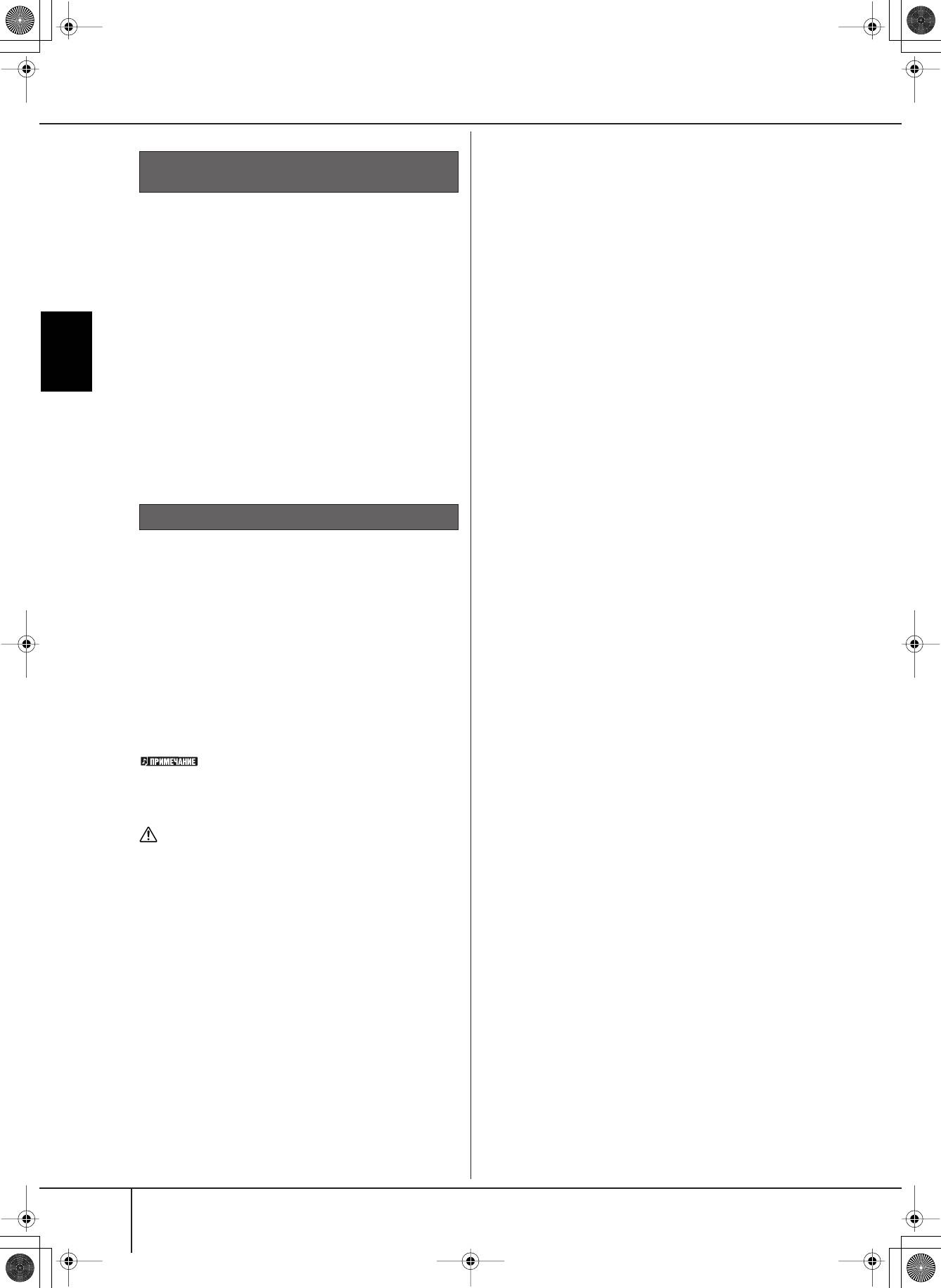
psrs900_ru_om.book Page 82 Wednesday, April 11, 2007 4:55 PM
езервное копирование данных
2 анные записи Music Finder, эффекта, шаблона
MIDI и системные данные
1 ставьте/подключите USB-устройство
хранения данных, предназначенное для
выполнения резервного копирования.
2 ызовите операционный экран.
[FUNCTION] → [J] UTILITY → TAB [
√
][
®
]
SYSTEM RESET
3 помощью кнопок [F]–[I] вызовите экран, где
нужно сохранить данные.
4 помощью кнопок TAB [
√
][
®
] выберите
вкладку USB, на которую хотите сохранить
данные.
5 охраните данные (стр. 73).
éÒÌÓ‚Ì˚ ÓÔ‡ˆËË
3 се данные, перечисленные в пунктах 1 и 2
1 ставьте/подключите USB-устройство
хранения данных, предназначенное для
выполнения резервного копирования.
2 ызовите операционный экран.
[FUNCTION] → [J] UTILITY → TAB[
√
][
®
]
OWNER
3 ажмите кнопку [D] (BACKUP) для сохранения
данных на USB-устройстве хранения данных.
ля восстановления данных нажмите
в действии 3 кнопку [E] (RESTORE).
•Операция резервного копирования
и восстановления занимает некоторое время.
•езервная копия данных, которая создавалась не
на устройстве PSR-S900/S700, не может быть
восстановлена.
А!
еред восстановлением переместите защищенные песни, сохра-
ненные на экране USER. противном случае они будут удалены.
82
уководство пользователя PSR-S900/S700
Оглавление
- èêÄÇàãÄ íÖïçàäà ÅÖáéèÄëçéëíà
- Оглавление
- редметный указатель
- озможности инструмента PORTATONE
- анель управления
- гра на клавиатуре
- Установка
- раткое руководство
- Основные операции
- оздание, использование и редактирование тембров
- ультипэды
- рямое подключение PSR-S900/S700 к нтернету
- спользование микрофона (PSR-S900)
- Устранение неполадок
- е хнические характеристики
- редметный указатель
- аблица кнопок панели






